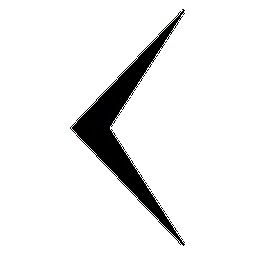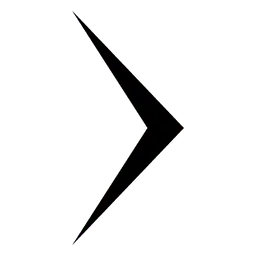Toyota Auris: Verwendung eines externen Geräts
Mit dem Toyota Auris II Gen (2012-2019) lassen sich externe Geräte wie iPod oder USB-Speicher nahtlos in das Audiosystem integrieren. So können Fahrer ihre persönliche Musiksammlung direkt über die Fahrzeuglautsprecher genießen und bequem über das Bordmenü steuern. Unterschiedliche Wiedergabemodi wie Playlists, Genres oder Zufallswiedergabe bieten maximale Flexibilität. Dank der klaren Menüführung und der Kompatibilität mit zahlreichen Apple- und USB-Geräten wird der Toyota Auris E180 zu einem echten Multimedia-Allrounder. Ob lange Autobahnfahrten oder kurze Stadtstrecken – die Integration externer Geräte sorgt für Unterhaltung auf höchstem Niveau und macht den Auris zu einem idealen Begleiter für moderne Fahrer.
Wiedergabe von einem iPod
Wird ein iPod angeschlossen, können Sie die Musik über die Fahrzeuglautsprecher hören. Drücken Sie die Taste "MODE" , bis "iPod" angezeigt wird.
Bedienfeld
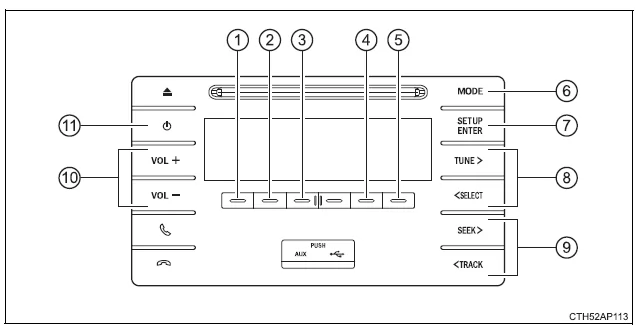
- Textnachricht anzeigen
- Listen anzeigen
- iPod-Menümodus
- Abspielen wiederholen
- Zufallswiedergabe
- Taste zur Moduswahl
- Einrichtungsmenü
- Liedauswahl
- Auswahl eines Liedes, schneller Vorlauf oder Rücklauf
- Lautstärke
- Ein-/Ausschalten
Auswählen eines Wiedergabemodus
1. Drücken Sie  "Menu", um den iPod-Menümodus
auszuwählen.
"Menu", um den iPod-Menümodus
auszuwählen.
2. Durch Drücken der Taste "TUNE>" wird der Wiedergabemodus in folgender Reihenfolge geändert:
"Playlists"→"Artists"→"Albums"→"Songs"→"Podcasts"→"Genres"→"Composers"→"Audiobooks"
3. Drücken Sie die Taste "SETUP/ENTER", um den gewünschten Wiedergabemodus auszuwählen.
■ Liste der Wiedergabemodi
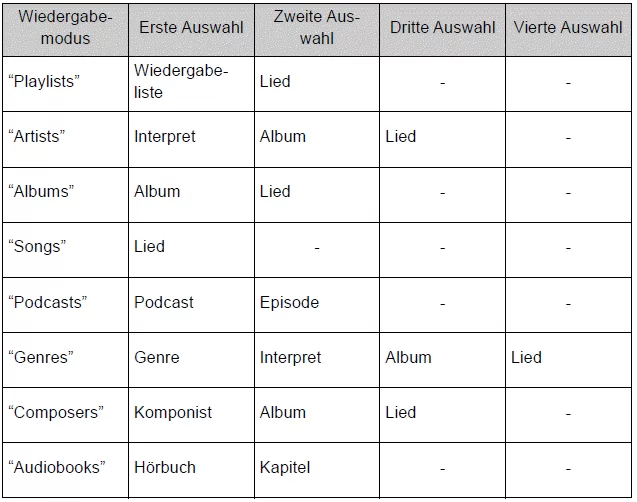
■ Auswählen einer Liste
1. Drücken Sie die Taste "<SELECT" oder "TUNE>", um die erste Auswahlliste anzuzeigen.
2. Drücken Sie die Taste "SETUP/ENTER", um das gewünschte Element auszuwählen.
Durch Drücken dieser Taste wechselt die Anzeige zur zweiten Auswahlliste.
3. Wiederholen Sie den Vorgang, um das gewünschte Element auszuwählen.
Drücken Sie  "Back", um zur vorherigen
Auswahlliste zurückzukehren.
"Back", um zur vorherigen
Auswahlliste zurückzukehren.
Auswählen eines Liedes
Drücken Sie die Taste "<SELECT", "TUNE>", "<TRACK" oder "SEEK>", um das gewünschte Lied auszuwählen.
Auswählen eines Lieds aus der Liederliste
1. Drücken Sie  "List".
"List".
Die Liederliste wird angezeigt.
2. Drücken Sie die Taste "<SELECT" oder "TUNE>", um ein Lied auszuwählen.
3. Drücken Sie die Taste "SETUP/ENTER", um das Lied abzuspielen.
Drücken Sie  "Back", um zur vorherigen
Anzeige zurückzukehren.
"Back", um zur vorherigen
Anzeige zurückzukehren.
Schneller Vorlauf und Rücklauf eines Liedes
Halten Sie für schnellen Vor- oder Rücklauf die Taste "SEEK>" oder "<TRACK" gedrückt.
Abspielen wiederholen
Drücken Sie  "RPT".
"RPT".
Drücken Sie zum Abbrechen  "RPT" erneut.
"RPT" erneut.
Zufallswiedergabe
Durch Drücken von  "RDM" wird der
Modus Zufallswiedergabe in folgender Reihenfolge geändert:
"RDM" wird der
Modus Zufallswiedergabe in folgender Reihenfolge geändert:

Umschalten der Anzeige
Drücken Sie  "Text".
"Text".
Titelname, Name des Interpreten und Albumtitel werden auf der Anzeige angezeigt.
Drücken Sie  "Text" oder
"Text" oder
 "Back", um zur vorherigen Anzeige zurückzukehren.
"Back", um zur vorherigen Anzeige zurückzukehren.
Einstellen der Klangqualität und Lautstärkebalance
1. Drücken Sie die Taste "SETUP/ENTER", um den Modus Einrichtungsmenü aufzurufen.
2. Drücken Sie die Taste "<SELECT" oder "TUNE>", um die Klangmodi zu ändern.
■ Informationen zu iPod
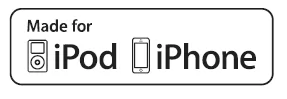
- "Made for iPod" und "Made for iPhone" bedeuten, dass ein elektronisches Zubehör speziell dafür konzipiert wurde, an ein iPod oder iPhone angeschlossen zu werden, und dass dieses Zubehör vom Entwickler dafür zertifiziert wurde, dass es die Apple- Leistungsstandards erfüllt.
- Apple ist nicht verantwortlich für den Betrieb dieses Geräts oder dessen Einhaltung der Sicherheitsstandards und behördlichen Auflagen. Beachten Sie bitte, dass der Gebrauch dieses Zubehörs mit einem iPod oder iPhone die Funkleistung beeinträchtigen kann.
- iPhone, iPod, iPod classic, iPod nano und iPod touch sind Warenzeichen von Apple Inc., eingetragen in den Vereinigten Staaten und anderen Ländern.
■ iPod-Funktionen
- Wenn ein iPod angeschlossen und die Audioquelle zu iPod geändert wird, setzt der iPod die Wiedergabe ab dem Punkt fort, an dem er zuletzt verwendet wurde.
- Abhängig vom iPod, der am System angeschlossen ist, stehen eventuell bestimmte Funktionen nicht zur Verfügung. Ist eine Funktion aufgrund einer Störung nicht verfügbar (abweichend von den Systemkenndaten), lässt sich das Problem möglicherweise durch Trennen und Wiederanschließen des Geräts beheben.
- Während er an das System angeschlossen ist, kann der iPod nicht mit seinen eigenen Bedienelementen bedient werden. Stattdessen ist es erforderlich, die Audiosystem- Steuerelemente des Fahrzeugs zu verwenden.
- Wenn die Batterieladung eines iPod sehr niedrig ist, funktioniert der iPod möglicherweise nicht. In diesem Fall laden Sie den iPod vor der Verwendung auf.
- Unterstützte Modelle.
■ iPod-Probleme
Zum Beheben der meisten Probleme, die bei der Verwendung Ihres iPod auftreten können, trennen Sie Ihren iPod vom iPod-Anschluss des Fahrzeugs und setzen Sie ihn zurück.
Anweisungen zum Zurücksetzen Ihres iPod können Sie der Betriebsanleitung Ihres iPod entnehmen.
■ Fehlermeldungen
Wenn einen Fehlermeldung angezeigt wird, sehen Sie in der folgenden Tabelle nach und ergreifen Sie die entsprechende Maßnahme. Wenn das Problem nicht behoben werden kann, bringen Sie das Fahrzeug zu einem Toyota-Vertragshändler bzw. einer Vertragswerkstatt oder einem anderen vorschriftsmäßig qualifizierten und ausgerüsteten Fachbetrieb.
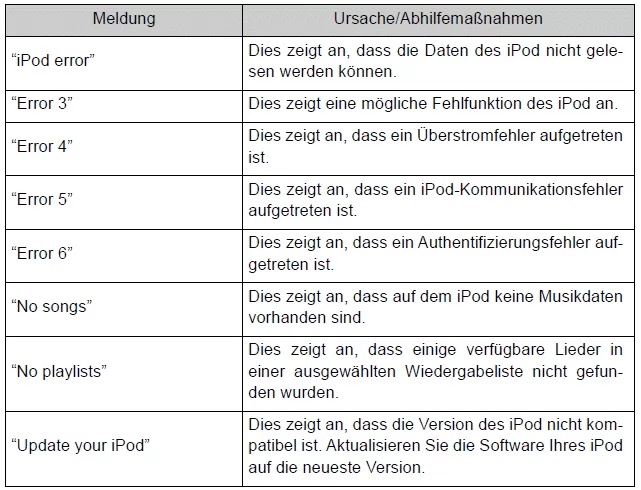
■ Kompatible Modelle
Die folgenden iPod, iPod nano, iPod classic, iPod touch und iPhone -Geräte können mit diesem System verwendet werden.
- Geeignet für
- iPod (5. Generation)
- iPod touch (5. Generation)
- iPod touch (4. Generation)
- iPod touch (Ende 2009)
- iPod touch (3. Generation)
- iPod touch (2. Generation)
- iPod touch (1. Generation)
- iPod classic (Ende 2009)
- iPod classic (2. Generation)
- iPod classic
- iPod nano (7. Generation)
- iPod nano (6. Generation)
- iPod nano (5. Generation)
- iPod nano (4. Generation)
- iPod nano (3. Generation)
- iPod nano (2. Generation)
- iPod nano (1. Generation)
- iPhone 5s
- iPhone 5c
- iPhone 5
- iPhone 4S
- iPhone 4
- iPhone 3GS
- iPhone 3G
- iPhone
Abhängig von den Unterschieden zwischen den Modellen oder Softwareversionen usw. sind einige Modelle möglicherweise nicht mit diesem System kompatibel.
Die folgenden auf die Standards bezogenen Punkte und Beschränkungen sind zu beachten:
- Maximale Anzahl der Listen auf dem Gerät: 9999
- Maximale Anzahl der Lieder auf dem Gerät: 65 535
- Maximale Anzahl der Lieder pro Liste: 65 535
WARNUNG
■ Vorsicht während der Fahrt
Schließen Sie keinen iPod an und betätigen Sie keine Bedienelemente.
HINWEIS
■ Um Schäden am iPod zu vermeiden
- Lassen Sie den iPod nicht im Fahrzeug liegen. Die Temperatur im Fahrzeuginneren kann sehr hoch werden, was eine Beschädigung des iPods verursachen kann.
- Drücken Sie nicht auf den iPod und üben Sie keinen unnötigen Druck auf den iPod aus, während er angeschlossen ist.
- Stecken Sie keine Fremdkörper in den Anschluss.
Wiedergabe von einem USB-Speichergerät
Wird ein USB-Speichergerät angeschlossen, können Sie die Musik über die Fahrzeuglautsprecher hören. Drücken Sie die Taste "MODE", bis "USB" angezeigt wird.
Bedienfeld
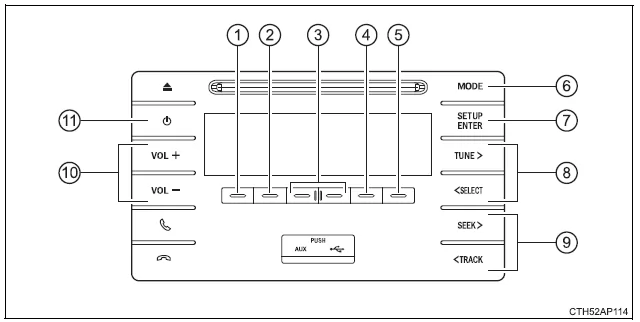
- Textnachricht anzeigen
- Ordnerlisten anzeigen
- Einen Ordner wählen
- Abspielen wiederholen
- Zufallswiedergabe
- Taste zur Moduswahl
- Ausgewählte Datei öffnen
- Eine Datei wählen
- Auswahl einer Datei, schneller Vorlauf oder Rücklauf
- Lautstärke
- Ein-/Ausschalten
Auswahl eines Ordners
■ Auswählen einzelner Ordner
Drücken Sie  "
"
 " oder
" oder
 "
"
 ", um den gewünschten Ordner auszuwählen.
", um den gewünschten Ordner auszuwählen.
■ Auswählen eines Ordners und einer Datei aus einer Ordnerliste
1. Drücken Sie  "List".
"List".
Die Ordnerliste wird angezeigt.
2. Drücken Sie die Taste "<SELECT" oder "TUNE>", um einen Ordner oder eine Datei auszuwählen.
3. Drücken Sie die Taste "SETUP/ENTER", um die ausgewählte Datei/den ausgewählten Ordner zu öffnen.
Drücken Sie  "Back", um zur vorherigen
Anzeige zurückzukehren.
"Back", um zur vorherigen
Anzeige zurückzukehren.
■ Rückkehr zum ersten Ordner
Halten Sie  "
"
 " gedrückt, bis Sie einen Piepton hören.
" gedrückt, bis Sie einen Piepton hören.
Auswählen einer Datei
Drücken Sie die Taste "<SELECT", "TUNE>", "<TRACK" oder "SEEK>", um die gewünschte Datei auszuwählen.
Schneller Vorlauf und Rücklauf einer Datei
Halten Sie für schnellen Vor- oder Rücklauf die Taste "SEEK>" oder "<TRACK" gedrückt.
Abspielen wiederholen
Durch Drücken von  "RPT" wird der
Modus Abspielen wiederholen in folgender Reihenfolge geändert:
"RPT" wird der
Modus Abspielen wiederholen in folgender Reihenfolge geändert:

*: Nicht verfügbar, wenn RDM (Zufallswiedergabe) ausgewählt ist
Zufallswiedergabe
Durch Drücken von  "RDM" wird der
Modus Zufallswiedergabe in folgender Reihenfolge geändert:
"RDM" wird der
Modus Zufallswiedergabe in folgender Reihenfolge geändert:
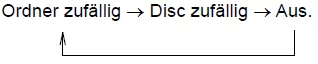
Umschalten der Anzeige
Drücken Sie  "Text".
"Text".
Titelname, Name des Interpreten und Albumtitel (nur MP3) werden auf der Anzeige angezeigt.
Drücken Sie  "Text" oder
"Text" oder
 "Back", um zur vorherigen Anzeige zurückzukehren.
"Back", um zur vorherigen Anzeige zurückzukehren.
■ Funktionen des USB-Speichers
- Je nach am System angeschlossenen USB-Speicher ist möglicherweise das Gerät
selbst nicht funktionsfähig und bestimmte Funktionen sind möglicherweise nicht
verfügbar.
Ist aufgrund einer Störung das Gerät nicht bedienbar oder eine Funktion nicht verfügbar (abweichend von den Systemkenndaten), lässt sich das Problem möglicherweise durch Trennen und Wiederanschließen des Geräts beheben.
- Nimmt der USB-Speicher nach dem Trennen und Wiederanschließen den Betrieb immer noch nicht auf, formatieren Sie das Gerät.
■ Fehlermeldungen
Wenn einen Fehlermeldung angezeigt wird, sehen Sie in der folgenden Tabelle nach und ergreifen Sie die entsprechende Maßnahme. Wenn das Problem nicht behoben werden kann, bringen Sie das Fahrzeug zu einem Toyota-Vertragshändler bzw. einer Vertragswerkstatt oder einem anderen vorschriftsmäßig qualifizierten und ausgerüsteten Fachbetrieb.
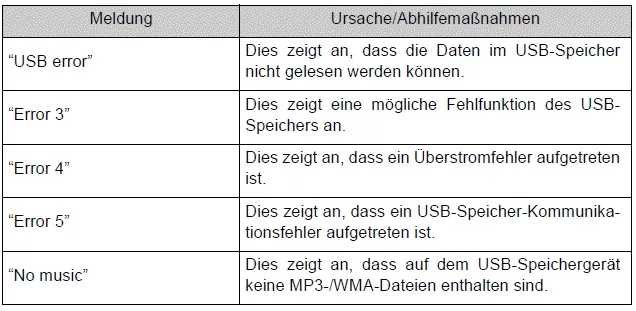
■ USB-Speicher
- Kompatible Geräte
USB-Speicher, die zur Wiedergabe von MP3- und WMA-Dateien verwendet werden können - Kompatible Geräteformate
Folgende Geräteformate können verwendet werden:- USB-Kommunikationsformate: USB 2.0 FS (12 Mbps)
- Dateiformate: FAT12/16/32 (Windows)
- Entsprechende Klasse: Massenspeicher
MP3- und WMA-Dateien, die in einem anderen Format als den vorgenannten erstellt wurden, werden möglicherweise nicht korrekt abgespielt und ihre Datei- und Ordnernamen eventuell nicht korrekt angezeigt.
Die folgenden auf die Standards bezogenen Punkte und Beschränkungen sind zu beachten:
- Maximale Verzeichnishierarchie: 8 Stufen
- Maximale Anzahl Ordner auf einem Gerät: 999 (einschließlich Stammverzeichnis)
- Maximale Anzahl Dateien auf einem Gerät: 9999
- Maximale Anzahl von Dateien pro Ordner: 255
- MP3- und WMA-Dateien
MP3 (MPEG Audio LAYER 3) ist ein Standard-Audiokompressionsformat.Mit der MP3-Kompression können Dateien auf ca. 1/10 ihrer ursprünglichen Größe komprimiert werden.
WMA (Windows Media Audio) ist ein Audiokompressionsformat von Microsoft.
Dieses Format komprimiert die Audiodaten noch stärker als das MP3-Format.
Für die zu verwendenden MP3- und WMA-Dateistandards und die Medien/Formate, auf welchen die Dateien gespeichert werden, bestehen Einschränkungen.
- MP3-Dateikompatibilität
- Kompatible Standards
MP3 (MPEG1 AUDIO LAYERII, III, MPEG2 AUDIO LAYERII, III, MPEG2.5) - Kompatible Sampling-Frequenzen
MPEG1 AUDIO LAYERII, III: 32, 44,1, 48 (kHz)
MPEG2 AUDIO LAYERII, III: 16, 22,05, 24 (kHz)
MPEG2.5: 8, 11,025, 12 (kHz) - Kompatible Bitraten (kompatibel mit VBR)
MPEG1 AUDIO LAYERII, III: 32-320 (kbps)
MPEG2 AUDIO LAYERII, III: 8-160 (kbps)
MPEG2.5: 8-160 (kbps) - Kompatible Kanalmodi: Stereo, Joint Stereo, Dual Channel und Monaural
- Kompatible Standards
- WMA-Dateikompatibilität
- Kompatible Standards
WMA Vers. 7, 8, 9 - Kompatible Sampling-Frequenzen
HIGH PROFILE 32, 44,1, 48 (kHz) - Kompatible Bitraten
HIGH PROFILE 32-320 (kbps, CBR)
- Kompatible Standards
- Dateinamen
Nur Dateien mit der Dateiendung .mp3 oder .wma können als MP3/WMA-Dateien erkannt und abgespielt werden. - ID3- und WMA-Markierungen
Sie können zu den MP3-Dateien ID3-Tags hinzufügen, mit deren Hilfe Sie die Titelbezeichnung, den Namen des Interpreten usw. aufzeichnen können.Das System ist kompatibel mit ID3 Vers. 1.0, 1.1 und Vers. 2.2, 2.3, 2.4 ID3-Tags.
(Die Anzahl der Zeichen basiert auf ID3 Vers. 1.0 und 1.1.)
WMA-Tags können zu WMA-Dateien hinzugefügt werden, um den Titelbezeichnung und Namen des Interpreten auf die gleiche Weise wie bei ID3-Tags aufzuzeichnen. - Wiedergabe von MP3 und WMA
- Wird ein MP3- oder WMA-Dateien enthaltendes Gerät angeschlossen, werden sämtliche Dateien im USB-Speicher geprüft. Sobald die Prüfung der Dateien beendet ist, wird die erste MP3- oder WMA-Datei abgespielt. Um eine möglichst schnelle Dateiprüfung zu gewährleisten, sollten Sie keine anderen Dateien als MP3- und WMA-Dateien verwenden und keine überflüssigen Ordner anlegen.
- Wenn Sie den USB-Speicher verbunden und die Audioquelle auf USB-Speichermodus eingestellt haben, beginnt das Abspielen des USB-Speichergeräts mit der ersten Datei des ersten Ordners. Wenn dasselbe Gerät entfernt und wieder angeschlossen wird (während der Inhalt nicht geändert wurde), setzt der USB-Speicher die Wiedergabe an dem Punkt fort, an dem sie beim letzten Mal angehalten wurde.
- Erweiterungen
Wenn die Dateierweiterungen .mp3 und .wma für andere Dateien als MP3- oder WMA-Dateien verwendet werden, werden diese Dateien ausgelassen (nicht abgespielt). - Wiedergabe
- Um MP3-Dateien mit einer gleichmäßigen Klangqualität abzuspielen, wird eine feste Bitrate von mindestens 128 kbps und eine Abtastrate von 44,1 kHz empfohlen.
- Auf dem Markt sind zahlreiche Freeware- und andere Programme zum Kodieren von MP3- und WMA-Dateien erhältlich. Abhängig vom Kodierstatus und dem Dateiformat kann es beim Start der Wiedergabe zu einer schlechten Tonqualität oder Rauschen kommen. In einigen Fällen ist eine Wiedergabe eventuell überhaupt nicht möglich.
- Microsoft, Windows und Windows Media sind registrierte Warenzeichen der Microsoft Corporation in den USA und anderen Ländern.
WARNUNG
■ Vorsicht während der Fahrt
Schließen Sie keinen USB-Speicher an und betätigen Sie keine Bedienelemente.
HINWEIS
■ Um Schäden am USB-Speicher zu vermeiden
- Lassen Sie den USB-Speicher nicht im Fahrzeug liegen. Die Temperatur im Fahrzeuginneren kann sehr hoch werden, was eine Beschädigung des Geräts verursachen kann.
- Drücken Sie nicht oder nicht mit übermäßiger Kraft auf den USB-Speicher, wenn er angeschlossen ist.
- Stecken Sie keine Fremdkörper in den Anschluss.
Die Nutzung externer Geräte im Toyota Auris II Gen (2012-2019) erweitert die Möglichkeiten des Audiosystems erheblich. Ob iPod, iPhone oder USB-Speicher – die Integration ist einfach und sorgt für maximale Flexibilität. So können Fahrer ihre persönliche Musiksammlung jederzeit genießen.
Besonders praktisch ist die Steuerung über das Fahrzeugdisplay, die eine sichere Bedienung während der Fahrt ermöglicht. Mit den vielfältigen Wiedergabemodi und der klaren Klangqualität wird jede Fahrt zu einem individuellen Erlebnis.
Häufig gestellte Fragen
Welche Geräte sind mit dem Toyota Auris E180 kompatibel?
Unterstützt werden verschiedene iPod- und iPhone-Modelle sowie USB-Speicher mit MP3- und WMA-Dateien.
Kann ich meinen iPod direkt über die Fahrzeugsteuerung bedienen?
Ja, sobald der iPod angeschlossen ist, erfolgt die Bedienung über die Steuerelemente des Toyota Auris und nicht mehr über das Gerät selbst.
Andere Materialien:
Ford Focus. Verwenden der adaptiven
Geschwindigkeitsregelung
(ACC). Verwenden der ACC
Das System wird über die Einstellelemente
am Lenkrad bedient.
Geschwindigkeit erhöhen
Geschwindigkeit verringern
ACC Ein/Aus
ACC Abstandsvergrößerung
ACC Abstandsverkleinerung
ACC -
Abbruch/Wiederaufnahme
Einschalten des Systems
Drücken Sie Schalter C.
Lexus CT. Bluetooth
Bluetooth-Audio
Betrieb eines Bluetooth-fähigen tragbaren Players
Bedienelemente
Anzeige von Textmeldungen
Wiederholte Wiedergabe
Wiedergabe/Pause
Albumauswahl
Knopf "TUNE-SEL"
BT-A-Menü
Wiedergabe
Titelauswahl
Zufallswiedergabe
Ein-/Ausschalter mit Lautstärkeregler
Drücken: Audiosystem ein- und
ausschalten
Drehen: Lautstärke einstellen
Auswahl eines Albums
Zum Auswählen des...